Win10驱动被禁用无法更新?保姆级解决教程来了!
时间:2025-06-09 16:09:15 221浏览 收藏
Win10用户经常遇到驱动无法更新的困扰?本文手把手教你快速解决Win10设备驱动被禁用的问题!还在为设备驱动程序无法正常更新而烦恼吗?只需几步,轻松解除限制!通过组策略编辑器,找到“设备安装限制”,并获取设备类GUID,即可恢复驱动更新功能。按照教程操作,告别驱动更新难题,让你的Win10系统保持最佳性能!还在等什么?赶紧来学习一下吧!
在使用Windows 10系统时,有些用户可能会遇到设备驱动更新功能被关闭的情况,这会导致设备驱动程序无法正常更新。那么,当Win10设备驱动被禁用且无法更新时,应该如何处理呢?接下来,让我们一起来看看具体的解决方法吧。
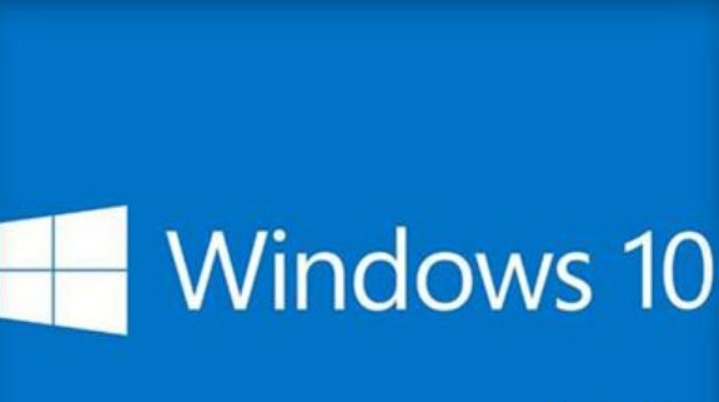
Win10设备驱动被禁用无法更新的解决办法:
首先,按下Win+R快捷键,打开运行窗口,输入“gpedit.msc”,然后按回车键,启动组策略编辑器。
接着,依次展开“计算机配置” > “管理模版” > “系统” > “设备安装” > “设备安装限制”。
然后,在右侧窗格中找到“阻止使用与下列设备安装程序类相匹配的驱动程序安装设备”,右键单击选择“编辑”或直接双击打开设置界面。
在弹出的窗口中,勾选“已启用”,随后点击“显示”。在这里需要输入设备的类GUID(注意:切勿勾选“也适用于匹配已安装的设备”)。
如果不知道设备的类GUID该如何获取,可以通过按下“Win+X”组合键,选择“设备管理器”。在打开的设备管理器窗口中,找到你想要禁止更新的具体设备。
为便于演示,这里以显卡驱动为例。右键点击目标设备,选择“属性”,切换到“详细信息”选项卡。在“属性”下拉菜单中,就可以找到对应的类GUID数据。
将获取到的类GUID直接填入组策略中的相应位置,完成后点击“确定”保存更改即可。
这就是关于Win10设备驱动被禁用无法更新的解决方法了。如果你也遇到了类似的问题,不妨尝试按照上述步骤操作一下。
今天关于《Win10驱动被禁用无法更新?保姆级解决教程来了!》的内容就介绍到这里了,是不是学起来一目了然!想要了解更多关于的内容请关注golang学习网公众号!
-
501 收藏
-
501 收藏
-
501 收藏
-
501 收藏
-
501 收藏
-
327 收藏
-
156 收藏
-
309 收藏
-
436 收藏
-
206 收藏
-
464 收藏
-
345 收藏
-
263 收藏
-
162 收藏
-
310 收藏
-
143 收藏
-
374 收藏
-

- 前端进阶之JavaScript设计模式
- 设计模式是开发人员在软件开发过程中面临一般问题时的解决方案,代表了最佳的实践。本课程的主打内容包括JS常见设计模式以及具体应用场景,打造一站式知识长龙服务,适合有JS基础的同学学习。
- 立即学习 543次学习
-

- GO语言核心编程课程
- 本课程采用真实案例,全面具体可落地,从理论到实践,一步一步将GO核心编程技术、编程思想、底层实现融会贯通,使学习者贴近时代脉搏,做IT互联网时代的弄潮儿。
- 立即学习 516次学习
-

- 简单聊聊mysql8与网络通信
- 如有问题加微信:Le-studyg;在课程中,我们将首先介绍MySQL8的新特性,包括性能优化、安全增强、新数据类型等,帮助学生快速熟悉MySQL8的最新功能。接着,我们将深入解析MySQL的网络通信机制,包括协议、连接管理、数据传输等,让
- 立即学习 500次学习
-

- JavaScript正则表达式基础与实战
- 在任何一门编程语言中,正则表达式,都是一项重要的知识,它提供了高效的字符串匹配与捕获机制,可以极大的简化程序设计。
- 立即学习 487次学习
-

- 从零制作响应式网站—Grid布局
- 本系列教程将展示从零制作一个假想的网络科技公司官网,分为导航,轮播,关于我们,成功案例,服务流程,团队介绍,数据部分,公司动态,底部信息等内容区块。网站整体采用CSSGrid布局,支持响应式,有流畅过渡和展现动画。
- 立即学习 485次学习
